win7vt虚拟化怎么开启 win7vt怎么开启
更新时间:2023-02-23 09:09:20作者:xiaoliu
vt是可以对处理器进行虚拟化的技术,如果在win7电脑上使用vm虚拟机,那么电脑就必须开启vt虚拟化技术,有用户还不清楚win7vt虚拟化怎么开启。vt虚拟化技术一般是需要在bios中开启,大部分电脑主板都支持虚拟化,只是名称有点不同,下面小编就和大家介绍win7vt怎么开启的方法。
方法一:
1、开机时按快捷键进入BIOS设置,笔记本一般按F1或F2,台式机一般按Delete键。
2、切换到“Configuration”选项,将光标移动到“Intel Virtual Technology”并按下回车。如果没有找到VT选项或不可更改,说明不支持VT技术。
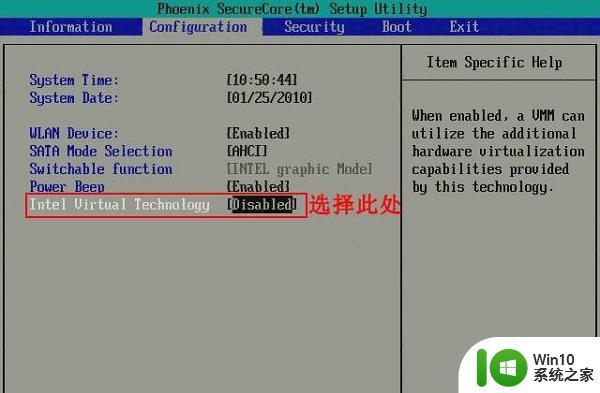
3、打开选项后,选择“Enabled”,并按下回车。
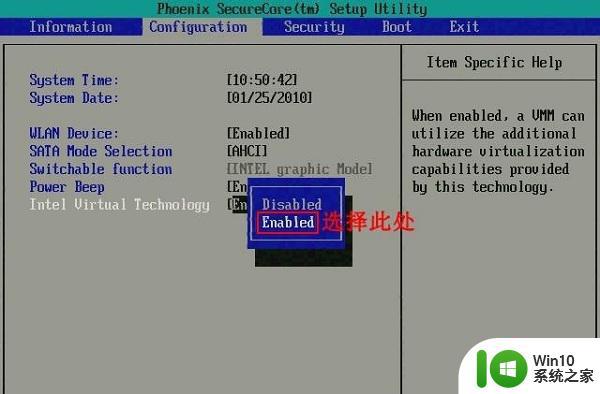
4、此时该选项将变为Enabled,按F10热键保存并退出即可开启VT功能。
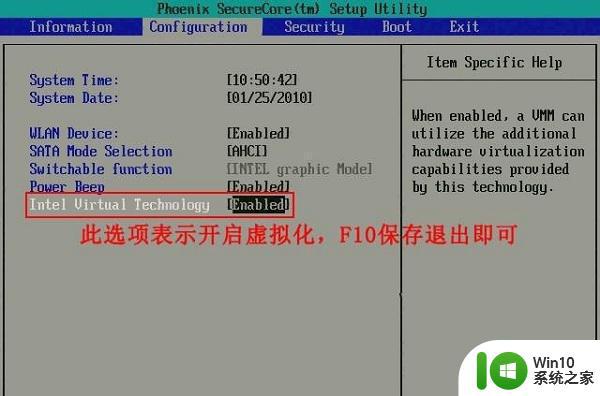
方法二:
1、进入bios设置后,切换到“Advanced”选项。选择“CPU Setup”并按下回车键。
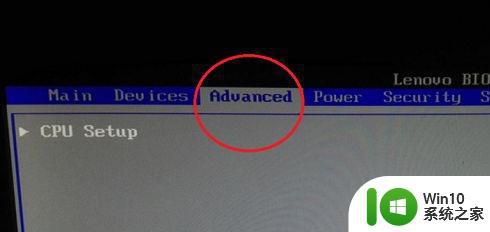
2、然后移动到“Intel(R)Virtualization Technology”,按下回车。设置为“Enabled”,然后按下F10进行保存即可。
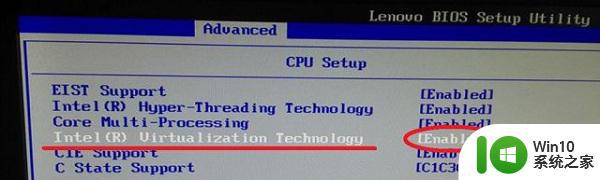
通过上面的步骤操作之后,我们就开启了win7vt虚拟化技术,如果你需要开启vt虚拟化,可以来看看这个教程。
win7vt虚拟化怎么开启 win7vt怎么开启相关教程
- win7如何开启vt虚拟化 windows7怎么开启vt虚拟化
- win7cpu开启虚拟化的方法 w7cpu怎么开启虚拟化
- - win7 w764位虚拟化技术如何开启 - win7虚拟化开启步骤
- 联想win7笔记本如何开启cpu虚拟化 联想win7开启cpu虚拟化的具体操作步骤
- 教你开启win7虚拟键盘的方法 win7电脑如何打开虚拟键盘
- windows7旗舰版虚拟化技术如何开启 windows7旗舰版支持虚拟化技术吗
- 华硕win7电脑如何进入bios开启虚拟化 华硕win7设置vt的方法
- win7有必要开启虚拟内存吗 win7需要设置虚拟内存吗
- win7虚拟键盘怎么打开 win7如何打开虚拟键盘
- win7如何开虚拟内存 怎么开虚拟内存win7
- win7电脑主板开启vt后模拟器仍显示未开启如何解决 win7电脑开启vt功能后模拟器仍提示未开启的解决方法
- win7为什么虚拟机开机黑屏 虚拟机win7开机黑屏的解决方法
- window7电脑开机stop:c000021a{fata systemerror}蓝屏修复方法 Windows7电脑开机蓝屏stop c000021a错误修复方法
- win7访问共享文件夹记不住凭据如何解决 Windows 7 记住网络共享文件夹凭据设置方法
- win7重启提示Press Ctrl+Alt+Del to restart怎么办 Win7重启提示按下Ctrl Alt Del无法进入系统怎么办
- 笔记本win7无线适配器或访问点有问题解决方法 笔记本win7无线适配器无法连接网络解决方法
win7系统教程推荐
- 1 win7访问共享文件夹记不住凭据如何解决 Windows 7 记住网络共享文件夹凭据设置方法
- 2 笔记本win7无线适配器或访问点有问题解决方法 笔记本win7无线适配器无法连接网络解决方法
- 3 win7系统怎么取消开机密码?win7开机密码怎么取消 win7系统如何取消开机密码
- 4 win7 32位系统快速清理开始菜单中的程序使用记录的方法 如何清理win7 32位系统开始菜单中的程序使用记录
- 5 win7自动修复无法修复你的电脑的具体处理方法 win7自动修复无法修复的原因和解决方法
- 6 电脑显示屏不亮但是主机已开机win7如何修复 电脑显示屏黑屏但主机已开机怎么办win7
- 7 win7系统新建卷提示无法在此分配空间中创建新建卷如何修复 win7系统新建卷无法分配空间如何解决
- 8 一个意外的错误使你无法复制该文件win7的解决方案 win7文件复制失败怎么办
- 9 win7系统连接蓝牙耳机没声音怎么修复 win7系统连接蓝牙耳机无声音问题解决方法
- 10 win7系统键盘wasd和方向键调换了怎么办 win7系统键盘wasd和方向键调换后无法恢复
win7系统推荐
- 1 系统之家ghost win7 sp1 32位破解安装版v2023.04
- 2 三星笔记本ghost win7 64位最新旗舰版下载v2023.04
- 3 系统之家ghost win7 32位安装稳定版v2023.03
- 4 电脑公司win7 64位最新旗舰版v2023.03
- 5 电脑公司ghost win7 64位破解万能版v2023.03
- 6 雨林木风ghost win7 sp1 64位纯净免激活版v2023.03
- 7 华硕笔记本ghost win7 sp1 64位专业极速版下载v2023.03
- 8 深度技术ghost win7 64位最新专业版下载v2023.03
- 9 电脑公司ghost win7稳定旗舰版原版32位下载v2023.03
- 10 电脑公司ghost win7 sp1 64位极速破解版下载v2023.03